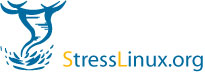Archive for October, 2010
Neues Spielzeug – Lenovo X201 12″ Notebook
by carsten on Oct.10, 2010, under Hardware, Mobile, RPM Packageing, SLE
Diese Woche habe ich mir endlich mein neues Notebook gegönnt. Bisher hatte
ich ein HP nx8220 15″ Notebook was innerhalb von 4 Jahren drei mal
den gleichen Defekt hatte (Mainboard Fehler, kein Power-On oder kein WLAN).
Zum Glück konnten zwei dieser Defekte innerhalb der Garantiezeit repariert werden.
Leider häuften sich die Berichte zu diesem Modell im Netz, die genau
mein Fehlerbild wieder spiegelten. Das ganze ist nun zum Glück Geschichte
und ist natürlich in die Auswahl für das neue Notebook mit eingeflossen.
– kein HP mehr (auch beruflich habe ich hier sehr schlechte Erfahrungen mache müssen)
– unbedingt mit Garantieverlängerung kaufen
Weitere Kriterien für das neue Notebook waren:
– standard Tastaturlayout
– mattes Display
– SSD Festplatte
– niedriges Gewicht
– lange Akkulaufzeit
– möglichst viele integrierte Netzschnittstellen (LAN,WLAN,Bluetooth,UMTS)
– hohe Auflösung im Verhältnis zur Bild diagonale
Daraus habe ich mich für das Lenovo Thinkpad X201 Bundle NUSREGE entschieden,
bei dem zum eigentlichen Notebook auch eine Dockingstation mit integriertem
DVD Brenner mitgeliefert wird.
Die technischen Details des Notebooks im Überblick:
– Intel Core i5-520M(2,4GHz)
– 4GB RAM
– 128GB SSD SAMSUNG
– 12,1″ Display 1280×800 LCI
– Intel HD Graphics
– Intel 802.11agn Wireless
– WWAN
– Bluetooth
– Modem
– 1Gb Ethernet
– Ultranav
– Secure Chip
– Fingerprint Reader
– Camera
– 9c Li-Ion
– Windows 7 Pro64
Da ich nun kein wirklicher Freund von Windows bin war der erste Schritt
nach dem auspacken, ein Backup der bestehenden Daten in ein Image (falls
man es später irgendwann doch mal brauchen sollte). Ok, es war
nicht ganz der erste Schritt, ich habe mir erst mal die mitgelieferte
Lenovo Managementsoftware angesehen. Diese erlaubt es sehr komfortabel
alle Treiber und Firmwareupdates für das Gerät auf einen Schlag herunterzuladen
und zu installieren. Daher habe ich erst alle verfügbaren Updates inkl.
BIOS Update eingespielt. Im Anschluss wurde das Backup mittels CloneZilla
erstellt und auf meinem lokalen NAS gespeichert.
Als neues Betriebssystem hatte ich mir SuSE Linux Enterprise Desktop 11 SP1
ausgesucht. Bei der Basishardware hatte ich keine Bedenken was die Treiberunterstützung
angeht. Lediglich UMTS & Fingerprint stellten sich nach der Installation
als etwas problematisch heraus.
Die Installation habe ich mittels eines vorbereiteten Autoyast Profils
durchgeführt, welches ich zuvor schon für andere Desktopinstallationen
vorbereitet hatte.
Die Installation lief reibungslos durch, allerdings startete der X Server
nach der Installation nicht. Den gleichen Fehler hatte ich bereits
bei einer früheren Installation festgestellt und damit konnte dieser
schnell behoben werden. Die Fehlermeldung dazu war:
kdm[5974]: X server “-br” cannot be executed
Diese Meldung deutet auf eine unvollständiges Kommando hin, was aus
nicht definierten Variablen hervorgeht.
Die Lösung dazu ist sehr einfach, in der Datei /usr/share/kde4/config/kdm/config/kdmrc
die während der Installation angelegt wird sind die meisten Parameter
auskommentiert. Die beiden wichtigsten muss man einfach nur ein kommentieren:
ServerArgsLocal=-nolisten tcp
ServerCmd=/usr/bin/X
Danach kann der X Server mittels ‘/etc/init.d/xdm start’ normal
gestartet werden.
Eine weitere kleine Hürde war die Soundausgabe. In Skype wurde
bei den Audiogeräten nur “Pulseaudio” zur Auswahl angeboten, damit
war es mir nicht möglich ein eingeschlossenes USB Headset direkt
auszuwählen. Unter KDE4 kann dies über Phonon in den KDE Systemeinstellungen -> Multimedia
normaler Weise direkt fest konfiguriert werden, allerdings hatte
das erstens keine Auswirkung auf Skype und zweites gab es den
Nebeneffekt das z.B. Flashvideos in Firefox manchmal ohne Ton
abgespielt wurden. Die Lösung dafür ist auch relativ einfach.
Man öffnet eine root Konsole und deinstalliert pulseaudio.
zypper remove pulseaudio
Zypper bittet dafür um Bestätigung und listet eine Reihe von
weiteren pulseaudio Unterpaketen auf, die ebenfalls deinstalliert werden.
Nach einem Neustart/Neulogin können in Skype die gewohnten
Audiogeräte ausgewählt werden.
Um Phonon noch um das xine Audiobackend zu erweitern und
auch andere Multimedia Applikationen zur Verfügung zu haben
(z.B. Mplayer & VLC) habe ich einige Packman Pakete für SuSE Linux Enterprise 11 SP1
in meine Buildservice rekompiliert. Das daraus erstellte Repository
habe ich einfach in Yast eingetragen und die nötigen Pakete
phonon-backend-xine, vlc und MPlayer installiert. Fragen
nach einem Anbieterwechsel habe ich natürlich bestätigt.
Eine etwas größere Herausforderung war der Fingerprint Leser.
Hierzu gibt es im Netz zum Glück schon eingie Berichte, Patches
und diverse Software die eine Nutzung ermöglichen. Allerdings
waren diese zum Release von SLES/SLED11 noch nicht verfügbar bzw.
im aktuellen Entwicklungsstadium. In openSUSE 11.3 sollten
alle relevanten Pakete von Haus aus enthalten sein und
somit dürfte die Hardware dort von Haus aus funktionieren.
Ich habe mich also daran gemacht die nötigen Pakete auf SLES/SLED11
zurück zu portieren. Dazu habe ich ebenfalls ein Repository in
meinem Buildservice angelegt.
Dort sind neben einer neueren libusb auch eine aktuelle libfprint
enthalten und das Paket pam_fprint. Nach der Installation dieser Pakete
habe ich nur noch die Datei /etc/pam.d/common-auth um die Zeile
für pam_fprint erweitert.
auth required pam_env.so
auth sufficient pam_fprint.so
auth required pam_unix2.so
Mittels pam_fprint_enroll kann man den eigenen Fingerprint einlesen.
Dies muß als Benutzer root durchgeführt werden, da das Tool schreibende
Rechte auf den Fingerprint Leser benötigt. Die eingescannten
Fingerprints können einfach auf einen beliebigen Nutzeraccount
übertragen werden. Dazu muß der Ordner .fprint im Homeverzeichnis
des Benutzers root in das gewünschte Homeverzeichnis umkopiert werden
(Rechte auf den neuen Benutzer anpassen nicht vergessen).
Bei grafischen Logins (KDM, Screensaver) wird eine Meldung angezeigt
die um Scan des Fingers bittet und bestätigt werden muß. Sobald
der Scan erwartet wird, leuchtet am Fingerprint Sensor die grüne LED.
Bei Programmen die z.B. mittels KDESU gestartet werden (z.B. Yast)
kommt leider keine Meldung die zum Scan auffordert, allerdings
leuchtet auch hier die grüne LED des Sensors. Daher kann
man einfach “blind” scannen und dann startet das Programm.
Bei mehrfach fehlgeschlagenem Scan erscheint die übliche Passwortabfrage.
Die wohl größte Tüftelei war das UMTS Modem in Gang zu bekommen.
Auch hierzu gibt es diverse Erfahrungsberichte und Anleitungen im Netz
die mir sehr geholfen haben. Das verbaute UMTS Modem ist von Qualcomm Inc., die Ausgabe von ‘lsusb’
Bus 002 Device 010: ID 05c6:9204 Qualcomm, Inc.
Wichtig ist hier die ID des Gerätes, diese wird sich später leicht
ändern sobald Treiber und Firmware geladen sind.
Leider liegen bei SLES/SLED11 weder der passende Treiber noch Firmware
Dateien bei. Allerdings gibt es für den Kernel passende Patches
und einen extra Firmwareloader mit denen die Nutzung möglich wird.
Die Patches für den Kernel habe ich auf das Originalkernelmodul
angewendet und in einem Kernelmodulpaket bereitgestellt.
Neben dem Kernelmodul ist im gleichen Repository
auch die Firmware inkl. Loader hinterlegt. Der Loader läd
mittels udev Regel beim booten die Firmwares sobald der angepasste
Treiber “qcserial” geladen wird. Sobald dieser aktiv ist erscheint
in ‘dmesg’ folgende Ausgabe:
qcserial 2-1.4:1.2: Qualcomm USB modem converter detected
usb 2-1.4: Qualcomm USB modem converter now attached to ttyUSB0
Zudem ändert sich die Geräte ID in der Ausgabe von ‘lsusb’
Bus 002 Device 010: ID 05c6:9205 Qualcomm, Inc.
Hier ist zu sehen das sich die letzte Stelle der ID von 4 auf 5 geändert
hat. Das deutet darauf hin das die Firmware ordnungsgemäß
geladen wurde. Bisher konnte ich allerdings noch keinen Einwahltest
durchführen, da mir aktuell noch eine SIM fehlt.
Als letztes habe ich noch einige Optimierungen/Anpassungen für die SSD vorgenommen. Dazu gehören neben tmpfs Einträgen in der Datei /etc/fstab auch die Anpassung des Standard Schedulers für die Festplattennutzung.
tmpfs /tmp tmpfs size=25%,noexec,nosuid 0 0
/tmp /var/tmp auto rw,bind,noexec,nosuid 0 0
Die Anpassung des Schedulers findet in /boot/grub/menu.lst statt, dabei werden die Parameter des Kernels um folgenden ergänzt.
elevator=noop
Zur Laufzeit kann diese Änderung mit folgendem Befehl durchgeführt werden.
echo noop > /sys/block/sda/queue/scheduler
Andernfalls tut es auch ein reboot des Systems.
Soweit läuft das neue Notebook nun absolut einwandfrei, auch
das an- und abdocken funktioniert prima. An der Dockingstation habe
ich zusätzlich einen 24″ Samsung LCD Monitor angeschlossen
der beim Andocken automatisch erkannt wird und konfiguriert werden
kann. Auch die integrierte LAN Schnittstelle und USB Ports
werden automatisch benutzt.